Pdf on populaarne, kuid mitmekülgne elektrooniliste dokumentide formaat. Selles vormingus failid võivad sisaldada lisaks tekstifragmentidele ka multimeediaobjekte. Tänapäeval kasutatakse laialdaselt pdf-i: ajakirjade, raamatute jms skannitud lehti.
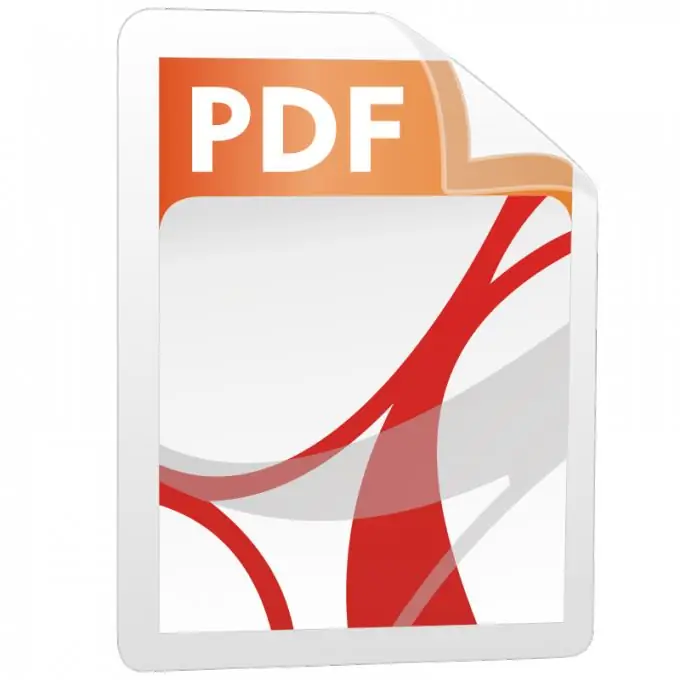
Vajalik
Adobe Reader tarkvara
Juhised
Samm 1
Selles vormingus faili loomiseks kasutatakse spetsiaalseid programme, mis teisendavad laaditud graafika, tekstiplokid ühte PDF-laiendiga konteinerisse. Tänapäeval on tooteturul palju lahendusi, kuid Adobe ja selle toode Adobe Reader hoiavad juhtpositsiooni.
2. samm
Selle toote allalaadimiseks minge järgmisele lingile https://get.adobe.com/reader/otherversions ja täitke 3 tühja rippmenüüd: valige operatsioonisüsteem, valige keel ja valige versioon. Seejärel klõpsake nuppu Laadi alla. Pange tähele, et venekeelse elanikkonna jaoks pole Linuxi opsüsteemide versioone.
3. samm
Installimise alustamiseks käivitage exe laiendiga ametlikult saidilt kopeeritud fail. Järgige installiviisardi viipasid: määrake kataloog, kuhu programmifailid tuleks paigutada, ja klõpsake nuppu "Install". Pärast installimist saab selle programmi töölaualt käivitada, topeltklõpsates programmi ikoonil või avades fail ise, see peaks automaatselt ise programmi käivitama.
4. samm
Programmi esmakordsel käivitamisel ilmub teie ette aken litsentsilepingu tekstiga, klõpsake nuppu "Nõustu", kui nõustute seda kasutama - kuna installisite selle nendel eesmärkidel.
5. samm
Väärib märkimist, et programmi elemendid on põimitud brauserisse - nüüd saate hõlpsalt vaadata pdf-faile. Internetist failide allalaadimisel peaks avanevas brauseriaknas allalaadimisvalikutega ilmuma kirje "Ava Adobe Readeriga".
6. samm
Selles vormingus elektroonilised dokumendid võivad koosneda skannitud fotodest või tuvastatud lehtedest. Piltidest koosneva dokumendi vaatamisel muutub dokumendi teksti valimine võimatuks, mida ei saa öelda tuvastatud versiooni kohta. Tekstifragmendi valimiseks kasutage tööriista "Tüüp", paremklõpsake valikul ja klõpsake nuppu "Kopeeri".






